
Google ipuçları
Google'ın arama kutusuna bir kelime yazın ve onu internette arar. Ardından , patent sahibi Stanford Üniversitesi'ne Google hisseleri için 336 milyon £ ödediği PageRank algoritması aracılığıyla sonuçları döndürür .
Bu, sonuçları algılanan kullanışlılığına göre ağırlıklandırır ve daha yararlı olanları en üste yerleştirir. Ve oldukça iyi çalışıyor, ancak gözden geçirmesi zor olan bir bilgi selini döndürebilir. 'Peynir' veya 'çorap' veya 'balıkçı' yazın ve bu konularda sonuçlar elde edin, ancak bazen alakasız olmamakla birlikte tam olarak istediğiniz gibi olmayan sonuçlara boğulmaktan kaçınmak için aramayı daraltmak işe yarar. arıyorlardı.
Neyse ki, Google'ın bu daraltmayı yapmanıza yardımcı olacak birkaç yerleşik aracı vardır ve bunların tümü, fazladan eklenti gerektirmeden arama kutusundan kullanılabilir.
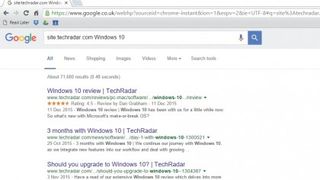
1. Site araması
Makalenin göründüğü siteyi biliyorsanız, 'site' komutunu kullanarak aramayı daraltın. Windows 10 için TechRadar'da arama yapmak üzere site:techradar.com Windows 10 yazın .
Veya Birleşik Krallık üniversitelerini aramak için site:.ac.uk dinozorları veya ABD ordusu tarafından tutulan uzaylıları bulmak için site:.mil uzaylıları yazın . Bir terimi '-' yazarak hariç tutun, örneğin site:.mil uzaylılar -komplo .
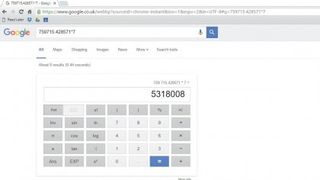
2. Tanımları alın (ve hesaplayın)
Bir tanım almak için arama kutusuna define : yazın ve ardından sizi şaşırtan kelimeyi yazın. Aynı şeyi aritmetik problemlerinin yanıtlarını almak için de yapabilirsiniz: +, -, * ve / (aralarında boşluk bırakmadan) olan rakamlara dokunarak bir hesap makinesinde bir sonuç elde edin (bunu daha sonra daha fazla matematik için kullanabilirsiniz).
Yaşamın cevabını ararken evren ve her şey 42'ye döner bu arada.
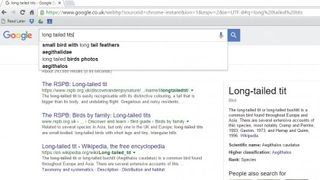
3. Google Anında Arama ve otomatik tamamlama
Google Anında Arama , siz yazarken arama terimlerinizi Google'a gönderir ve ne gireceğinizi tahmin etmeye çalışır.
Tahmin edebileceğiniz gibi, techradar.com'u düzenli olarak ziyaret ediyoruz, bu nedenle arama kutusuna teknoloji yazmak, listenin daha aşağısında "teknoloji" kelimesiyle birlikte site adını otomatik olarak tamamladığı anlamına gelir. Bunu www.google.com/preferences adresindeki Arama Ayarlarında açıp kapatabilirsiniz.
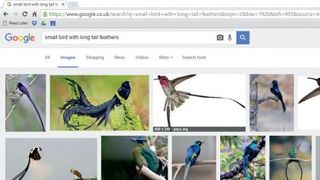
4. Görsel arama hileleri
Google görsel arama, resimleri izlemek için güçlü bir araçtır. Arama terimlerini girin ve en alakalı olanların en üstte olduğu bir resim ekranına yönlendirileceksiniz. Aşağı kaydırırken, şaşırtıcı eklemeler bulmak alışılmadık bir durum değildir – bunların riskli hale gelmediğinden emin olmak için Arama Ayarlarında Güvenli Arama'nın açık olduğundan emin olun (3. adıma bakın).
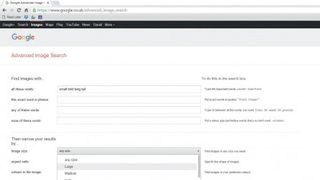
5. Gelişmiş görsel arama
Aradığınız resim için gereksinimleriniz varsa, resimleri boyuta, en boy oranına, renge, türe ve biçime göre filtreleyebileceğiniz www.google.co.uk/advanced_image_search adresine gidin.
Aramadan çıkarılacak kelimeleri seçebilir, yalnızca ziyaret ettiğiniz sayfalarda arama yapabilir ve görselin telif hakkı ihlal etmeden bir yayında veya web sitesinde kullanmanıza uygun olmasını sağlayabilirsiniz.
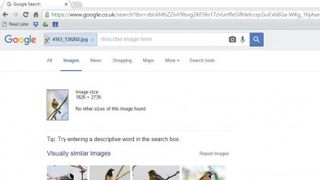
6. Ters görsel arama
Tersine görsel arama, halihazırda sahip olduğunuza benzer görseller bulmak, bir görselin kaynağını belirlemek veya bir görselin daha büyük bir sürümünü bulmak için kullanışlıdır.
Google resim arama kutusundaki kamera simgesini tıklayın ve internetteki bir resmin URL'sini yapıştırabilir veya PC'nizden bir resmi sürükleyip arama kutusuna bırakabilirsiniz.
Aramayı hassaslaştırmak için 'Arama Araçları'nı tıklayın.
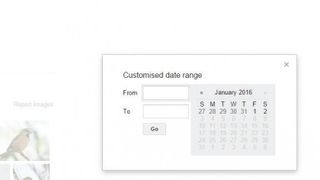
7. Saat/tarih aralığı ve daha fazlası
Arama Araçları düğmesi herhangi bir aramada kullanılabilir - sonuçları zamana veya ülkeye göre daraltmak için bir web aramasında tıklayın (belki İngiltere'de Washington için arama yaparken Amerikan sonuçlarını atlamak için).
Sonuçlarınızın düşeceği özel bir aralık ayarlamak için zaman aralığı menüsünü aşağı indirin. Her iki tarihi de seçin, ardından aramayı gerçekleştirmek için 'Git' düğmesini tıklayın.
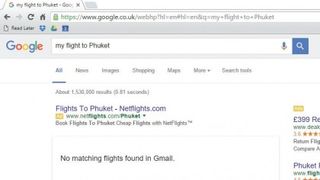
8. Google Uçuşları
Google Flights'ta hava yolculuğu uçuşlarını ve fiyatlarını arayın . Rezervasyon yaptırdığınız uçuşlarınız varsa ve Google'ın sonuçlara özel bilgileri dahil etmesine izin verdiyseniz, uçuş numarasını arattığınızda kalkış ve iniş saatleri görünecektir.
Google Flights aracılığıyla rezervasyon yaptıysanız veya bir Gmail'e onay gönderildiyse, bilgiler Takviminize eklenir.
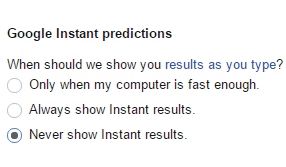
9. 'Kendimi Şanslı Hissediyorum' düğmesini geri alın
Google'ın çok sevilen bir parçası, herhangi bir arama için sizi ilk sonuca götüren 'Kendimi Şanslı Hissediyorum' düğmesiydi. Google Anında Arama sonuçlarınızı sürekli olarak güncellediği ve birçok kişi tıklamak yerine Geri Dön tuşuyla arama yaptığı için, bugünlerde bulmak daha zor.
Geri almak için Arama Ayarları'nda Google Anında Arama'yı kapatın (3. adıma bakın) ve Google ana sayfasına gidin.
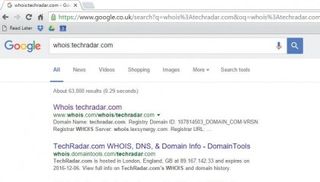
10. Kimler
'Whois' operatörünü kullanarak bir web sitesinin kime ait olduğunu öğrenin. Web adresini içeren bir arama sorgusu olarak yazın, örneğin whois:techradar.com ve en üstteki sonuca tıklayın.
Örneğimiz olağandışı bir şey ortaya koymuyor, ancak bir sitenin taciz edici davranışlarda bulunduğuna inanıyorsanız, bununla birlikte, bir whois araması sizi bir e-posta adresine yönlendirecek ve böylece siteyi alan adı kayıt kuruluşuna bildirebileceksiniz.